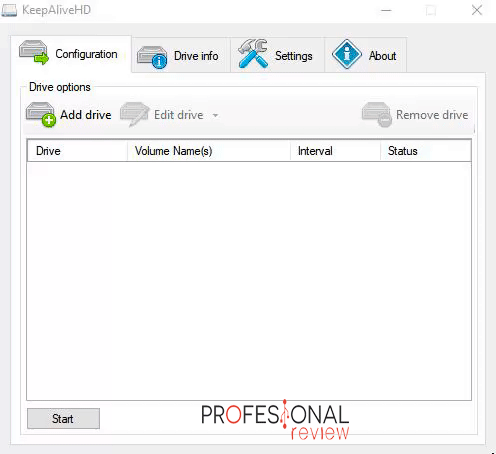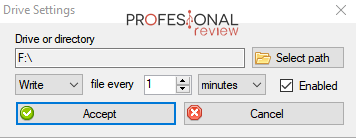Ciertos discos duros de la marca Seagate hacen ruidos raros de forma inexplicable ¿Estará muriendo el disco duro? ¿Es posible eliminar ruido de tu disco duro? Te lo explicamos en este breve tutorial.
Nos venimos a referir a los Seagate mecánicos de cierta capacidad, los cuales hacen un ruido parecido a un «clic« cuando los dejamos un rato en reposo. Si vuestro disco duro hacen estos ruidos, traemos dos buenas noticias: vuestro disco duro no está muriendo y, la otra, tiene arreglo. A continuación, os contaremos por qué sucede y cómo arreglarlo.
Índice de contenidos
Solventa los problemas de Head Parking, buzzing, clicking…
Muchos llaman a este hecho de distintas formas, pero para los que hablamos español solemos llamarlo «ruidos raros» o cosas por el estilo. Estos ruidos los encontramos en los Seagate Ironwolf y en los Barracuda, principalmente.
No significa que nuestro HDD esté llegando a su fin, es algo totalmente normal. Sabemos que es un sonido bastante molesto que, si no tenemos los auriculares puestos, los oímos con total normalidad. Para aquellos que tengan uno de los modelos nombrados, probad a dejar vuestro Seagate en reposo (sin hacer nada) y esperar unos 3-5 minutos. Si no hace ese ruido, no tendréis ningún problema.
Sin embargo, otros sí que experimentarán ese sonido. Normalmente, denominan este fenómeno como Head Parking y es posible solucionarlo de manera sencilla y rápida.
KeepAlive HD: la solución para eliminar el Head Parking o prevenir a vuestro disco duro de él
Podemos solucionar el problema del Head Parking o prevenir a nuestro Seagate de él mediante un programa llamado KeepAlive HD. Es un programa beta que, al parecer, funciona. Es muy sencillo de instalar y ocupa poco espacio ¿No es perfecto?
Antes de empezar, podéis descargar este programa en este enlace. Una vez instalado, lo ejecutamos y nos ponemos manos a la obra. Así que, vamos a hacer lo siguiente:
- Le damos a «Add drive» y buscamos el Seagate (o cualquier otro) que hace ruidos raros. No le deis a aceptar todavía.
- Antes de darle a aceptar nos cercioramos de que está en «Write» y cambiamos el valor «seconds» por «minutes«. También cambiamos el «7» a «1«. Tiene que quedar como en la imagen.
- Ahora, tenéis que darle a «start«. El programa se iniciará, así que, en teoría, tendría que haberse solucionado el problema de los ruidos.
- Sólo nos queda configurarlo para que se inicie automáticamente cada vez que iniciemos sesión.
- Iros a la pestaña «Settings» y seleccionar las opciones «Auto-Run at startup» y «Delete text file after it has being written«.
Visita nuestra guía sobre los mejores discos duros del mercado
Palabras finales y conclusión
[irp]Los ruidos deberían haber remitido después de hacer este pequeño tutorial. Esperamos que os haya servido o ayudado. Si tenéis alguna duda, comunicádnosla más abajo. ¿Se ha solucionado vuestro problema? ¿Qué experiencia habéis tenido?